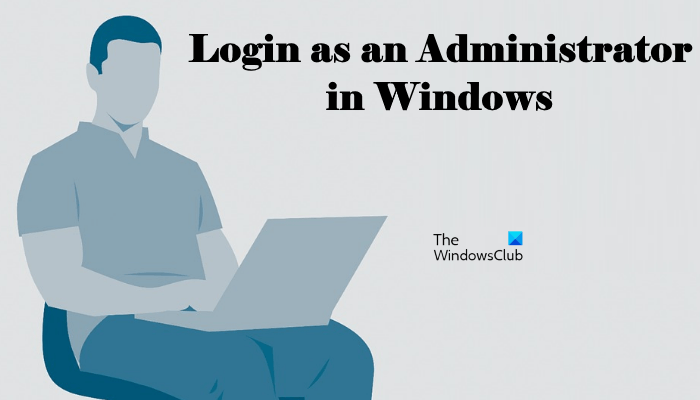W systemie operacyjnym Windows konto administratora to konto, które umożliwia użytkownikowi wprowadzanie zmian wymagających uprawnień administracyjnych. Administrator ma więcej uprawnień w systemie operacyjnym Windows niż użytkownicy z kontem lokalnym. Na przykład użytkownicy z kontem lokalnym lub standardowym mogą uzyskiwać dostęp do plików i folderów we własnej przestrzeni użytkownika, dokonywać zmian w systemie, które nie wymagają uprawnień administracyjnych, instalować i odinstalowywać programy itp. Z drugiej strony Administrator może zmieniać ustawienia zabezpieczeń , instalować i odinstalowywać oprogramowanie, dodawać i usuwać użytkowników, wprowadzać zmiany na kontach innych użytkowników itp. Krótko mówiąc, aby wykonywać zadania wymagające uprawnień administracyjnych, należy być zalogowanym jako Administrator. W tym samouczku zobaczymy, jak zalogować się jako administrator w systemie Windows 11/10.
Jak zalogować się jako administrator w systemie Windows 11/10
Każdy komputer z systemem Windows ma Konto administratora lokalnego utworzone podczas instalacji systemu Windows. Jak opisano powyżej, Administrator ma pełny dostęp do urządzenia z systemem Windows w porównaniu z innymi standardowymi użytkownikami. Administrator może również tworzyć nowych i usuwać istniejących użytkowników oraz zmieniać uprawnienia konta użytkownika. Możesz zalogować się jako administrator w systemie Windows 11/10 poprzez:
Włączenie wbudowanego konta administratoraUtworzenie nowego konta administratora lokalnegoZmianę konta lokalnego lub standardowego na konto administratora
Zobaczmy szczegółowo wszystkie te metody.
1] Włączanie wbudowanego konta administratora
System operacyjny Windows ma wbudowane konto administratora. W systemach Windows 11/10 i Windows Server 2016 wbudowane konto administratora jest wyłączane podczas instalacji systemu Windows i tworzone jest inne konto lokalne, które jest członkiem grupy Administratorzy.
Wbudowane Konto administratora jest również nazywane kontem super administratora. Jeśli porównamy wbudowane konto administratora z kontem administratora lokalnego, wbudowane konto administratora ma podwyższone uprawnienia. Oznacza to, że podczas wykonywania zadań administracyjnych nie otrzymasz monitu UAC. Poza tym, jeśli chcesz przeprowadzić poważne rozwiązywanie problemów na swoim komputerze z systemem Windows lub jeśli chcesz odzyskać swoje konto główne lub inne konto użytkownika, możesz użyć wbudowanego konta administratora.
Ponieważ wbudowane-Konto administratora nie wyświetla monitu UAC, każda aplikacja może mieć pełną kontrolę nad systemem. Dlatego regularne prowadzenie tego konta może być ryzykowne. Wbudowane konto administratora należy włączyć tylko wtedy, gdy trzeba rozwiązać problem lub odzyskać inne konta użytkowników. Po wykonaniu zadania należy je wyłączyć.
Jak wyjaśniono powyżej, każdy system operacyjny Windows ma konto administratora lokalnego, które jest tworzone podczas instalacji systemu Windows. Dlatego musisz zalogować się na to konto administratora lokalnego, aby włączyć wbudowane konto administratora. Po włączeniu wbudowanego konta administratora możesz zalogować się jako administrator w systemie Windows 11/10.
2] Tworzenie nowego konta administratora lokalnego
Każdy komputer z systemem Windows 11/10 ma domyślne konto administratora lokalnego, które jest tworzone podczas instalacji systemu Windows. Korzystając z tego konta, możesz utworzyć kolejne konto administratora lokalnego dla innego użytkownika. Aby to zrobić, otwórz stronę Konta w ustawieniach systemu Windows 11/10, a następnie kliknij opcję Rodzina i inni użytkownicy. Teraz masz dwie możliwości:
Możesz utworzyć konto administratora lokalnego dla członka swojej rodziny.Możesz utworzyć konto administratora lokalnego dla osoby, która nie jest członkiem Twojej rodziny.
Zobaczmy, jak utworzyć konto lokalne Konto administratora dla członka rodziny i innych użytkowników.
Utwórz konto administratora lokalnego dla członka rodziny
Możesz użyć tej opcji, jeśli masz inne konto Microsoft i chcesz je dodać konto jako administrator na komputerze z systemem Windows.
Na stronie Rodzina i inni w Ustawienia systemu Windows 11/10 kliknij przycisk Dodaj konto obok opcji Dodaj członka rodziny. Wprowadź adres e-mail członka rodziny i kliknij Dalej.Wybierz rolę (organizatora lub członka) i kliknij Zaproś. Następnie zaproszenie zostanie wysłane na adres e-mail. Otwórz adres e-mail i zaakceptuj zaproszenie. Po zaakceptowaniu zaproszenia to konto zostanie automatycznie dodane do urządzenia z systemem Windows.Teraz otwórz stronę Rodzina i inni użytkownicy w ustawieniach kont systemu Windows 11/10 i wybierz nowo dodane konto.Kliknij Zmień typ konta i wybierz Administrator z menu i kliknij OK.
Teraz możesz zalogować się jako administrator w systemie Windows 11/10 przy użyciu tego konta.
Utwórz administratora lokalnego konto dla osoby, która nie jest członkiem Twojej rodziny
Jeśli nie masz innego konta Microsoft, nadal możesz utworzyć konto administratora lokalnego. Tym razem musisz dodać konto w sekcji Inni użytkownicy na stronie Rodzina i inni użytkownicy. Kroki są następujące:
Otwórz stronę Rodzina i inni w Windows 11/10 ustawień Kont. Kliknij przycisk Dodaj konto obok Dodaj innego użytkownika. Zostaniesz poproszony o podanie swojego adresu e-mail. Kliknij link Nie mam danych logowania tej osoby.Teraz kliknij Dodaj użytkownika bez konta Microsoft.Wprowadź swoją nazwę użytkownika i hasło. Następnie wybierz pytania zabezpieczające i wpisz odpowiedzi.Kliknij Dalej.Teraz wybierz nowo utworzone konto i kliknij Zmień typ konta.Wybierz Administrator > w menu rozwijanym i kliknij OK.
Teraz możesz użyć tego konta, aby zalogować się jako administrator w systemie Windows 11/10.
Czytaj: Jak zmienić nazwę wbudowane konto administratora w systemie Windows.
3] Zmiana konta lokalnego lub standardowego na konto administratora
Jeśli utworzyłeś już konto lokalne na komputerze z systemem Windows, możesz zmienić jego typ i użyj tego konta, aby zalogować się jako Administrator. Kroki, aby zmienić konto lokalne na konto administratora są następujące:
Otwórz Rodzina i inni użytkownicy w ustawieniach Kont systemu Windows 11/10.Wybierz konto użytkownika lokalnego w sekcji Inni użytkownicy. Kliknij Zmień typ konta > i wybierz Administrator z listy rozwijanej.Teraz kliknij OK.
Jak zalogować się na komputerze jako administrator?
W czasie instalacji systemu Windows , konto administratora lokalnego jest tworzone automatycznie. Możesz użyć tego konta, aby zalogować się na swoim komputerze jako Administrator. Oprócz tego możesz również włączyć ukryte lub wbudowane konto administratora lub utworzyć dodatkowe konto administratora lokalnego.
W tym artykule wyjaśniliśmy wszystkie te metody.
Jak uruchomić system Windows jako administrator?
Aby uruchomić system Windows jako administrator, należy mieć konto administratora. Istnieją różne metody tworzenia konta administratora. Oprócz tego możesz również włączyć wbudowane konto administratora. Nie zaleca się jednak regularnego korzystania z wbudowanego konta administratora ze względu na problemy z bezpieczeństwem.
Chodzi o to, jak zalogować się jako administrator w systemie Windows 11/10.
Czytaj dalej: Jak naprawić wyłączone konto administratora w systemie Windows 11/10.